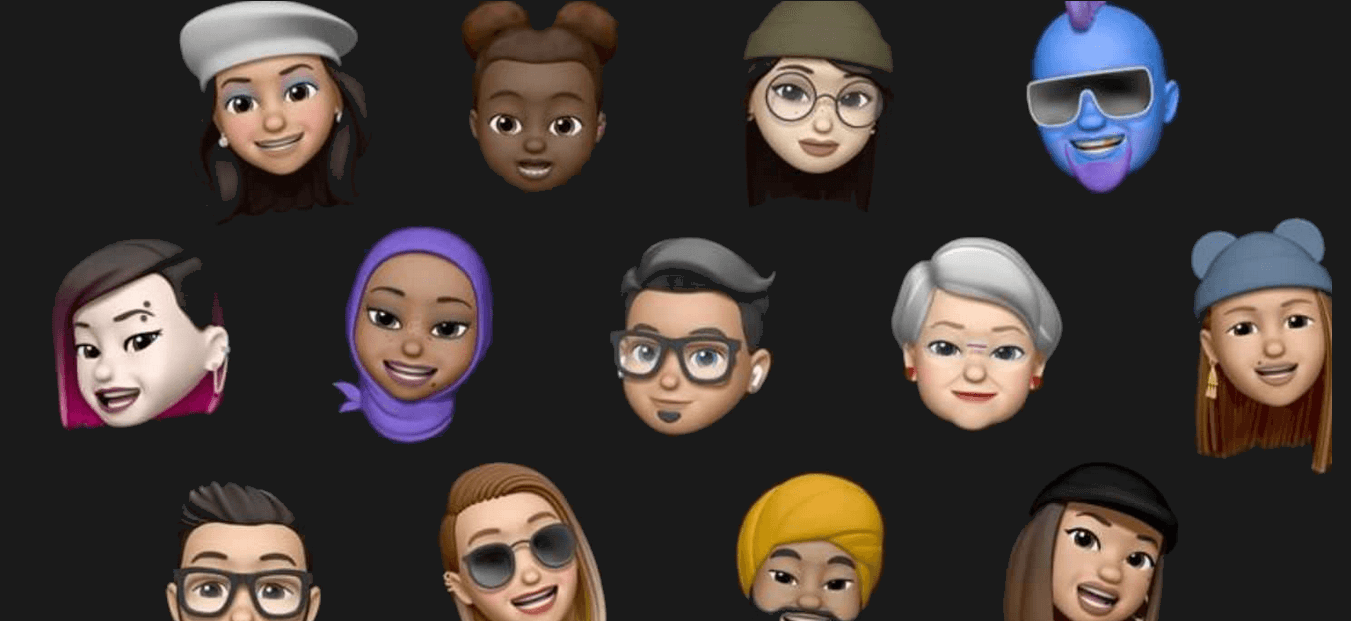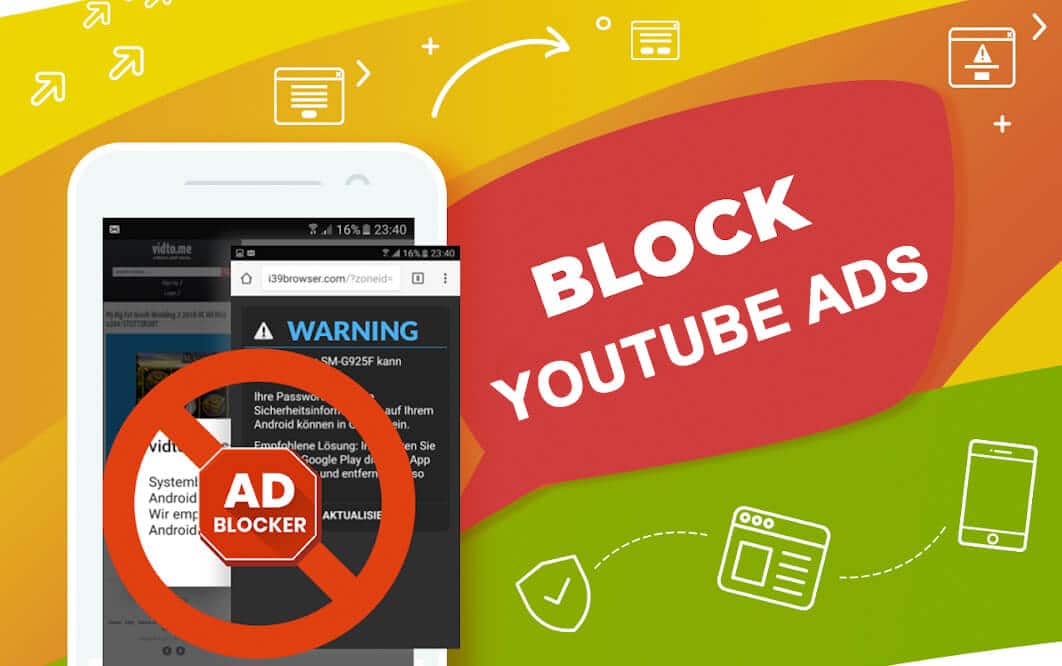Una cosa que diferencia a los dispositivos Android de los iPhones son las características personalizables que obtienes con un dispositivo Android. El estilo de fuente y el tipo de fuente juegan un papel esencial en la apariencia de su dispositivo Android. Es posible que desee cambiar el tipo de fuente en su teléfono Android, pero es posible que tenga dificultades para descubrir cómo hacerlo. No te preocupes, tenemos una pequeña guía que te ayudará a cambiar el estilo de fuente en tu teléfono Android.
Hay varias formas de cambiar las fuentes de su dispositivo Android y darle un aspecto nuevo. Echa un vistazo a los pocos métodos que mencionamos en esta guía.
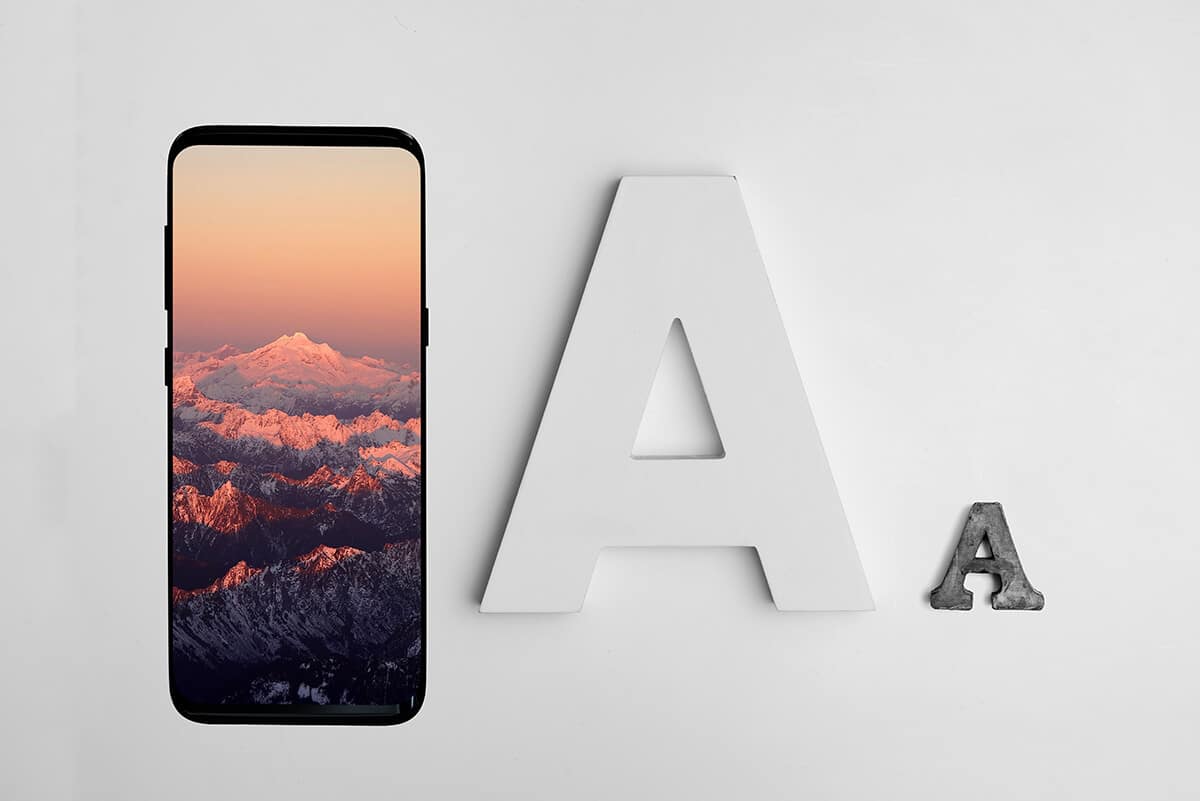
Índice de contenidos
Cómo cambiar el tipo de fuente en su teléfono Android
Hay dos formas de cambiar el tipo de fuente en su dispositivo Android:
Uso de aplicaciones de terceros: Para cambiar las fuentes en su dispositivo, instale aplicaciones de terceros desde Google Play Store. Hay varias aplicaciones creadas para cambiar las fuentes en su dispositivo.
Usando la configuración incorporada: La mayoría de los teléfonos Android tienen configuraciones integradas para cambiar las fuentes en su dispositivo, pero si no tiene la configuración integrada, debe rootear su teléfono antes de cambiar las fuentes en su dispositivo.
Método 1: cambiar las fuentes desde la configuración de fuentes integrada
La mayoría de los dispositivos Android vienen con fuentes preinstaladas para su dispositivo. Sin embargo, la configuración variará según el modelo de su dispositivo y la versión del sistema operativo. Puede seguir estos pasos para cambiar las fuentes en su dispositivo Android:
1. Dirígete a tu dispositivo Ajustes tocando en el icono de engranaje mientras tira hacia abajo Tono de notificación.
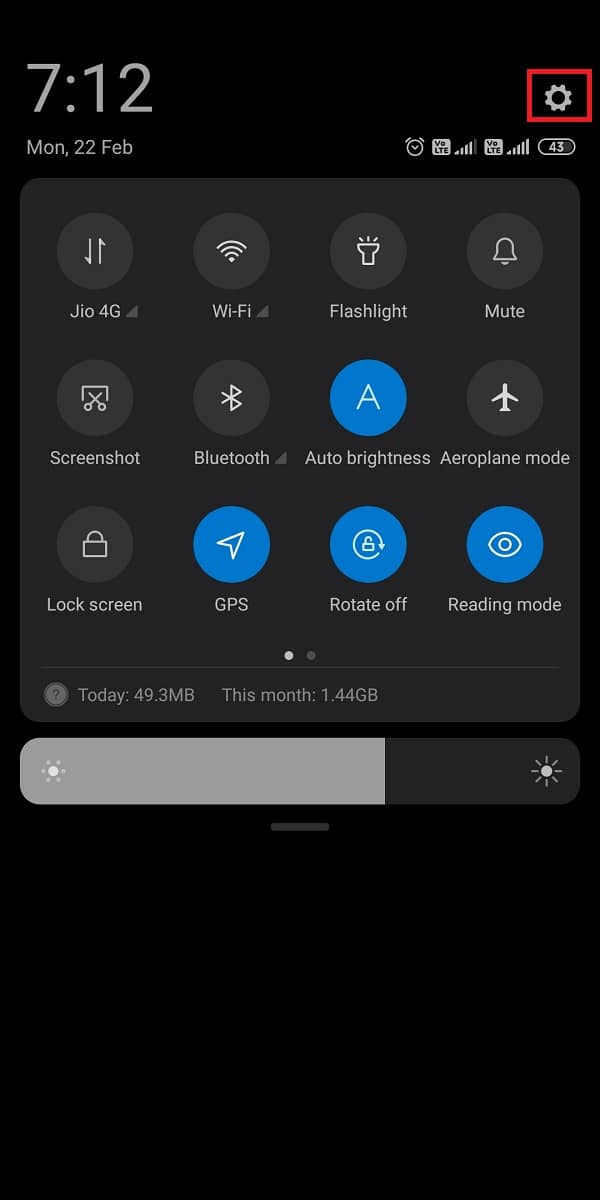
2. Localice y abra el Monitor sección. Su teléfono puede tener un Pantalla y brillo opción, dependiendo de su teléfono.
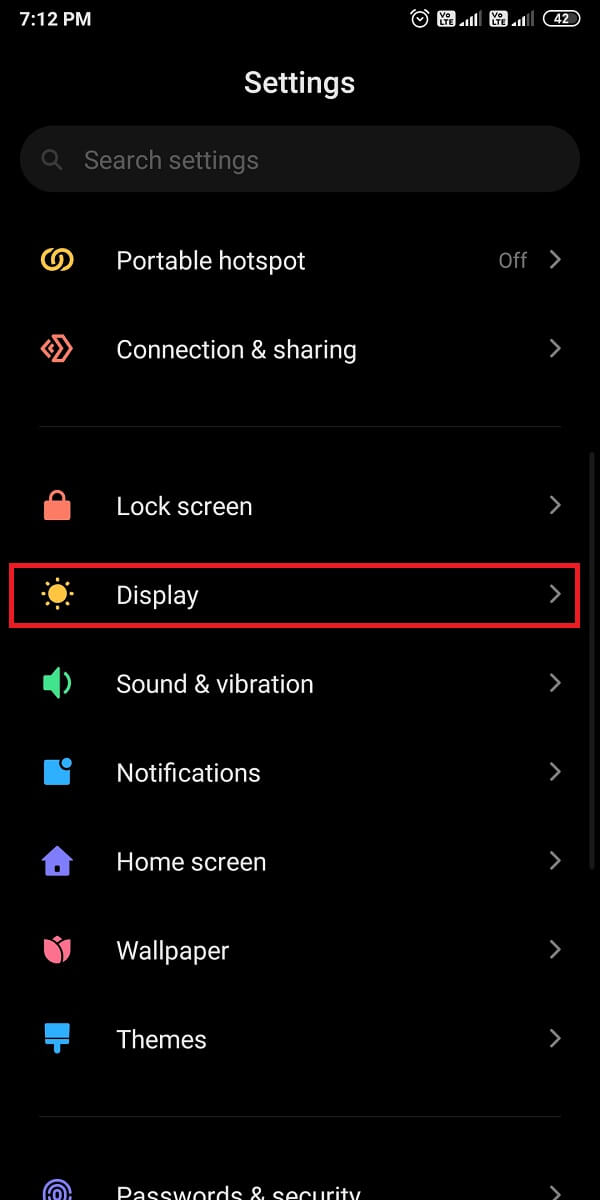
3. Ahora, toca Fuente del sistema. Aquí, verifique la fuente predeterminada que está configurada para su dispositivo tocando en mis fuentes.

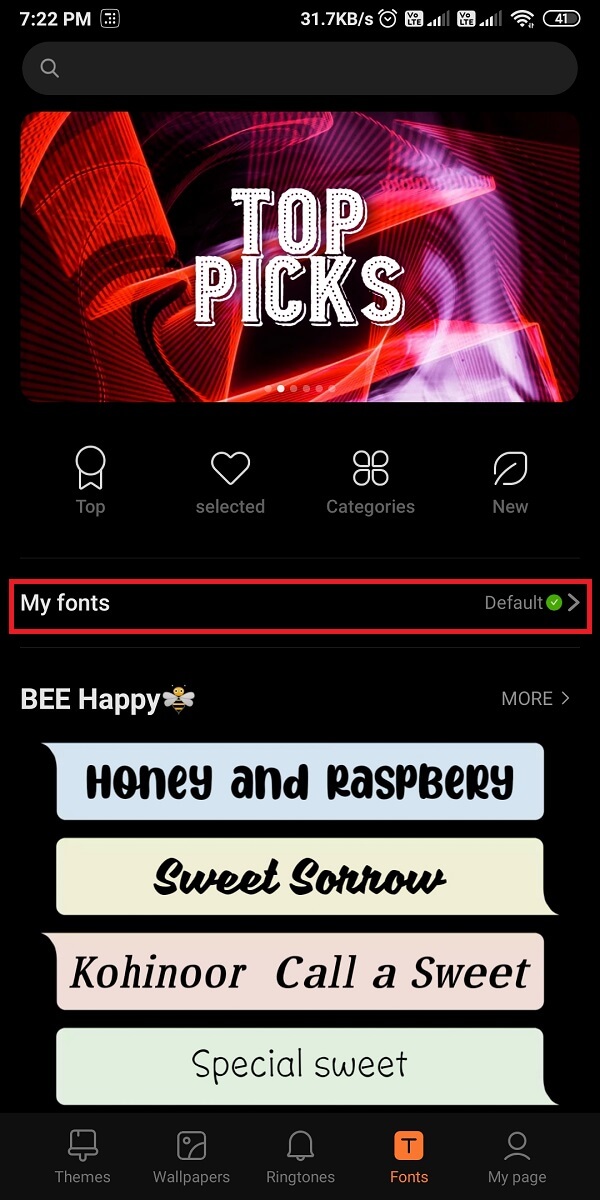
4. Ya que desea cambiar la fuente, desplácese hacia abajo y elija entre una amplia gama de fuentes disponibles. Finalmente, seleccione cualquier fuente y marque la avance antes de elegirla como fuente predeterminada.
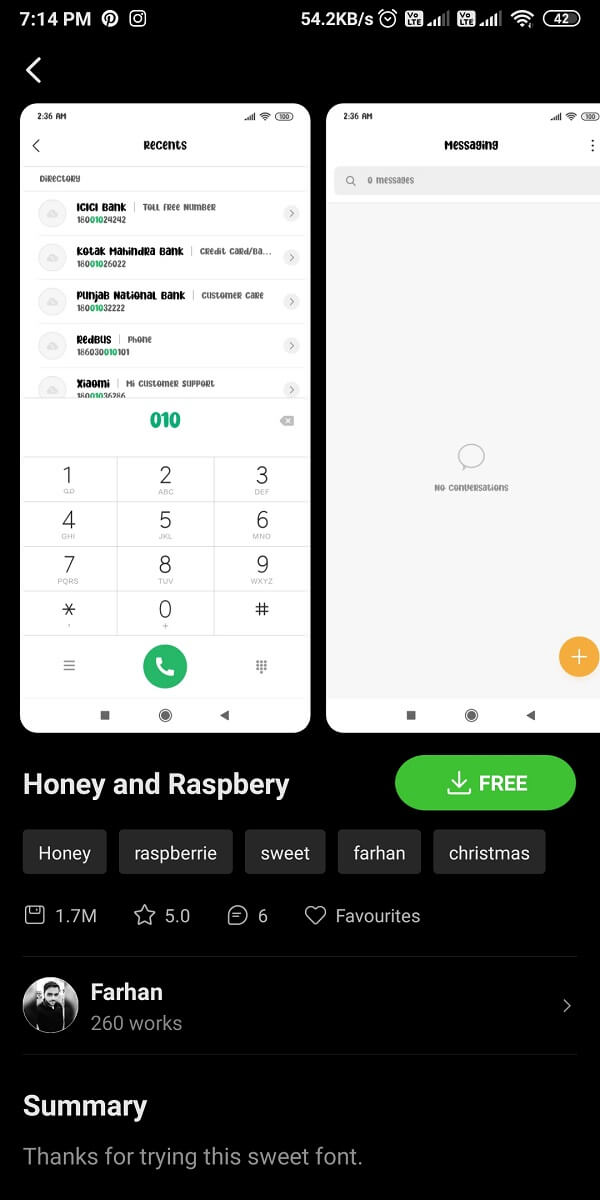
Método 2: Rootee su teléfono para cambiar las fuentes
Es posible que algunos dispositivos Android no tengan funciones de cambio de fuente incorporadas, lo que significa que los usuarios no podrán cambiar el estilo de fuente sin rootear el dispositivo Android. Después de rootear el teléfono, podrá cambiar las fuentes fácilmente.
1. El primer paso es asegurarse de que permitir la instalación desde aplicaciones desconocidas en tu dispositivo. Para esto, dirígete a Ajustes y ir Contraseñas y seguridad.
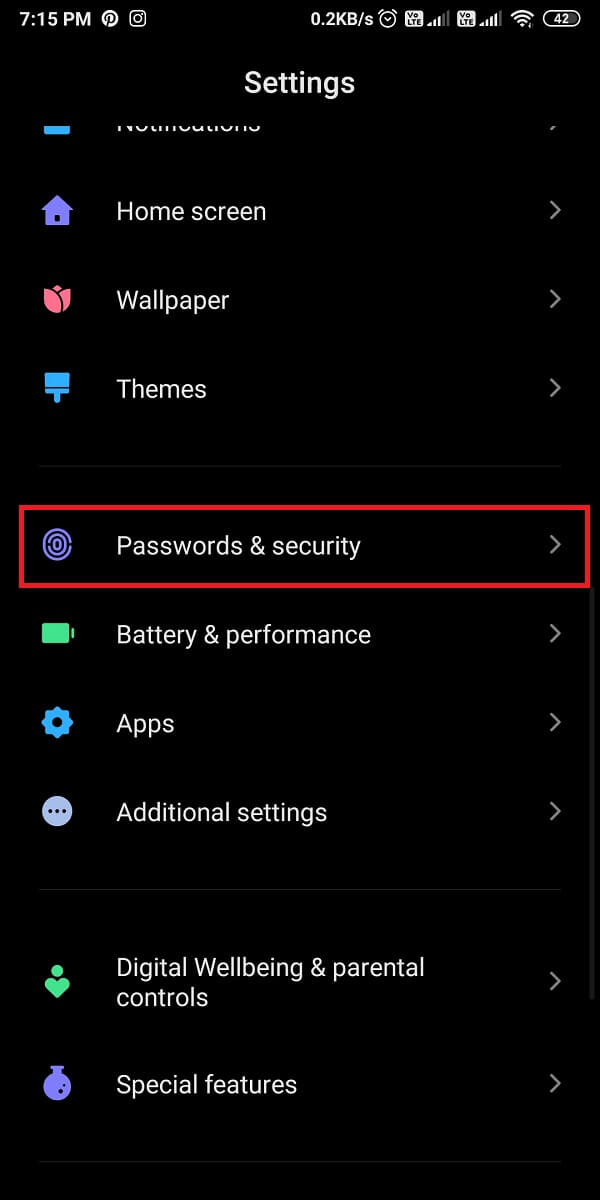
2. Pulse en Intimidad y permitir Instalación desconocida de Google Chrome.

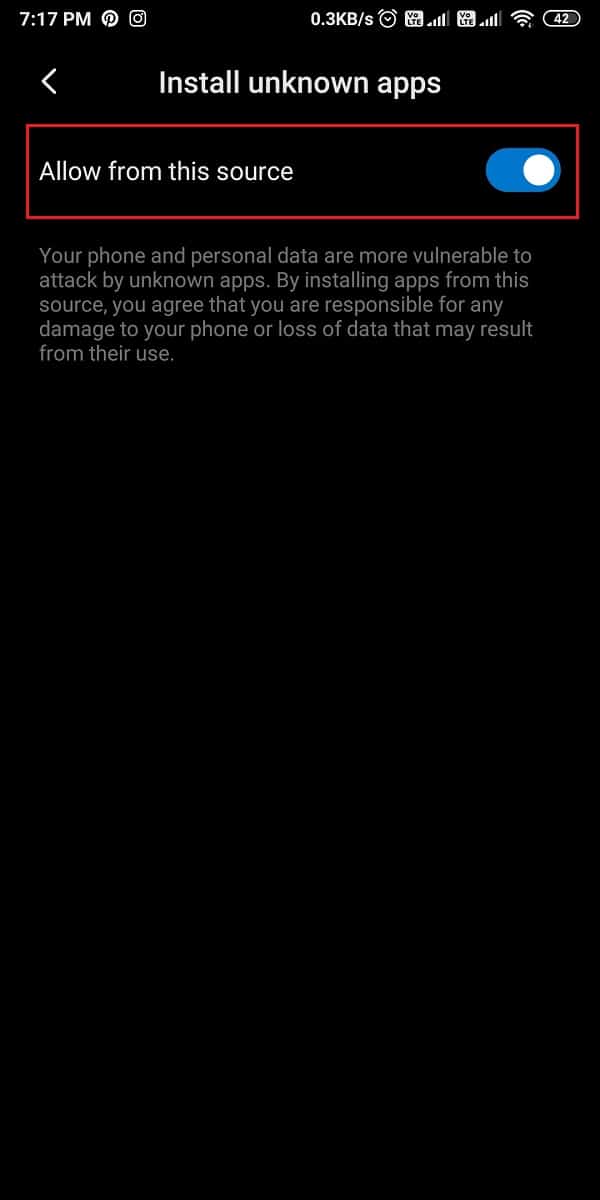
3. Ahora, abre Google Chrome e instalar el KingoRoot.apk herramienta en su dispositivo.
4. Inicie la aplicación y comienza a rootear tu dispositivo.
KingoRoot.apk es una excelente aplicación que puede usar para rootear fácilmente su dispositivo Android. También tienes la opción de instalar esta herramienta en tu PC y transferirla a tu dispositivo mediante un cable USB.
Método 3: use aplicaciones de terceros para cambiar las fuentes
Hay varias aplicaciones de terceros para cambiar las fuentes de su dispositivo. Además, si no tiene una función de cambio de fuente incorporada, las aplicaciones de terceros son útiles.
Sin embargo, el único inconveniente es que la fuente no se aplicará en todo el sistema; significa que la fuente en el tono de notificación, la configuración u otras aplicaciones seguirán siendo las mismas que las aplicaciones de fuentes de terceros solo cambian las fuentes dentro del iniciador de fuentes. Aquí hay algunos lanzadores que puedes probar:
1. Lanzador de acción
Action Launcher es una gran aplicación que te brinda amplias funciones para personalizar tu dispositivo. Siga estos pasos para usar un lanzador de acciones para cambiar las fuentes en su dispositivo.
1. Abra el Tienda de juegos de Google e instalar el Lanzador de acción en su dispositivo.

2. Inicie la aplicación y conceder los permisos necesarios.
3. Ahora, toca Ajustes desde tu pantalla de inicio.
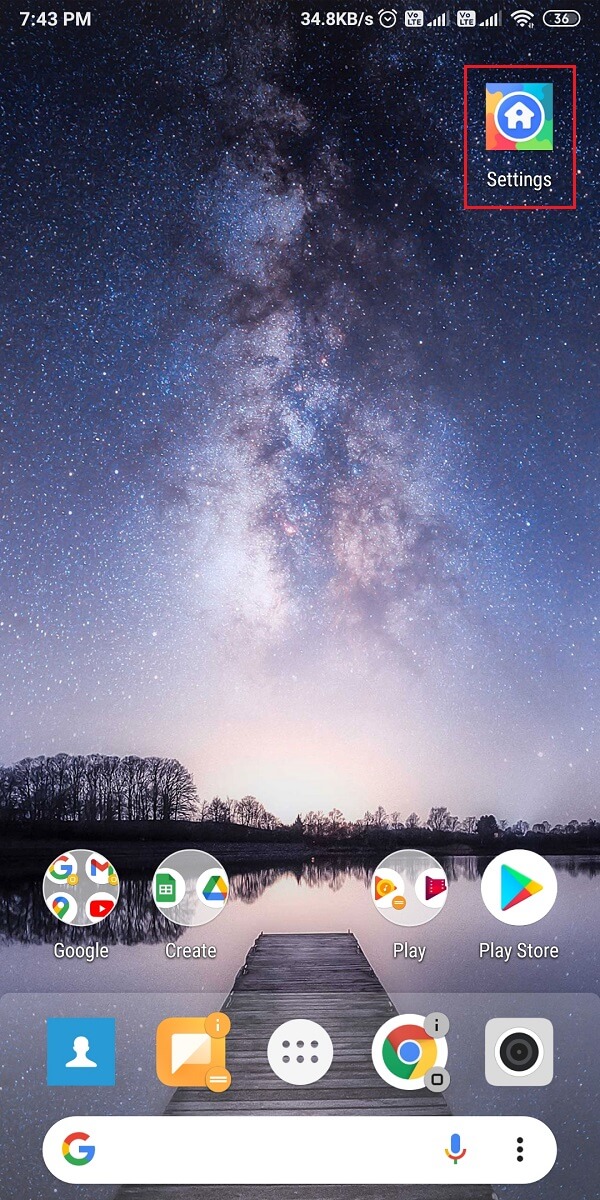
4. Ir a la Apariencia luego desplácese hacia abajo y toque en Fuente.
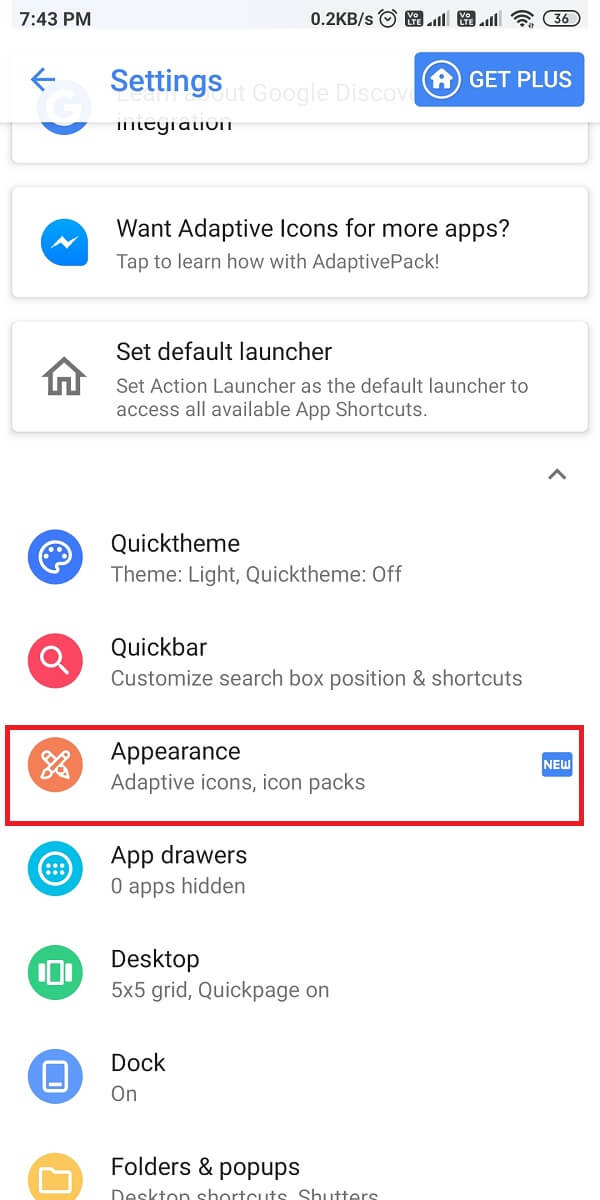
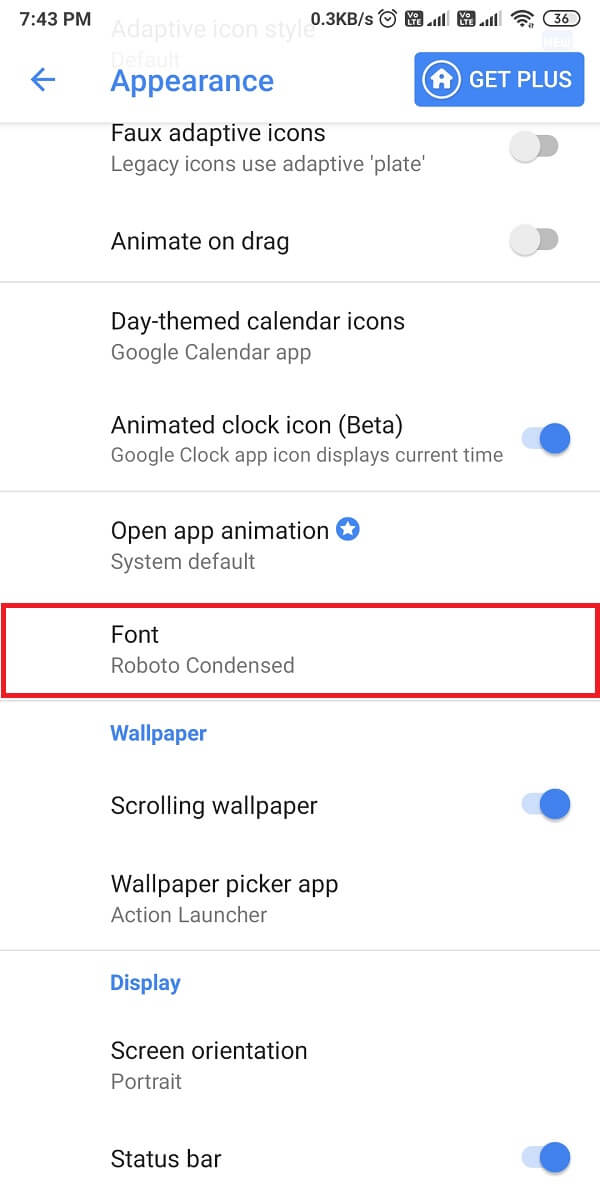
5. Finalmente, seleccione una fuente de la lista de fuentes disponibles. Sin embargo, si desea más opciones de fuente, elija la versión paga de Action Launcher tocando el botón OBTENGA MÁS botón.
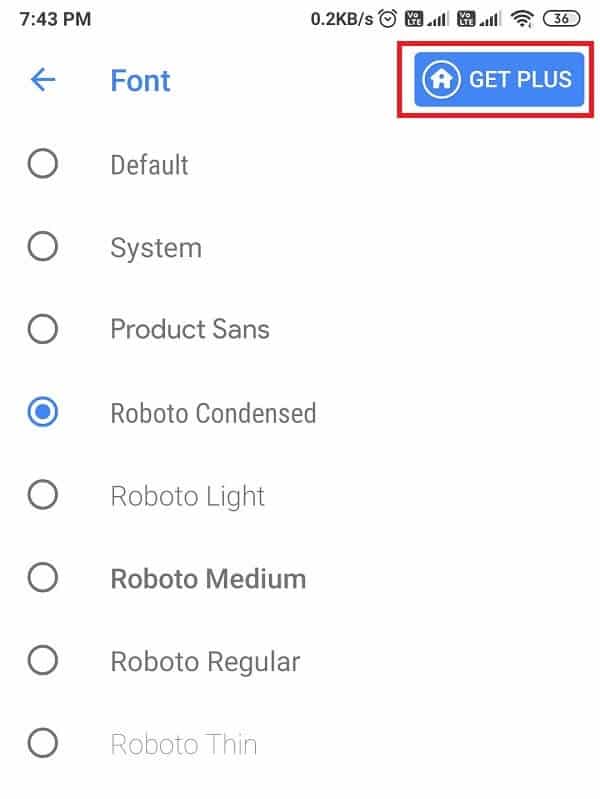
Lea también: 15 razones para rootear su teléfono Android
2. Lanzador Nova
El lanzador Nova es similar al lanzador de acciones y le brinda funciones increíbles para personalizar su teléfono. Siga estos pasos si tiene curiosidad acerca de cómo cambiar las fuentes de Android usando el lanzador Nova.
1. Abra el Tienda de juegos de Google e instalar el Lanzador Nova en su dispositivo.
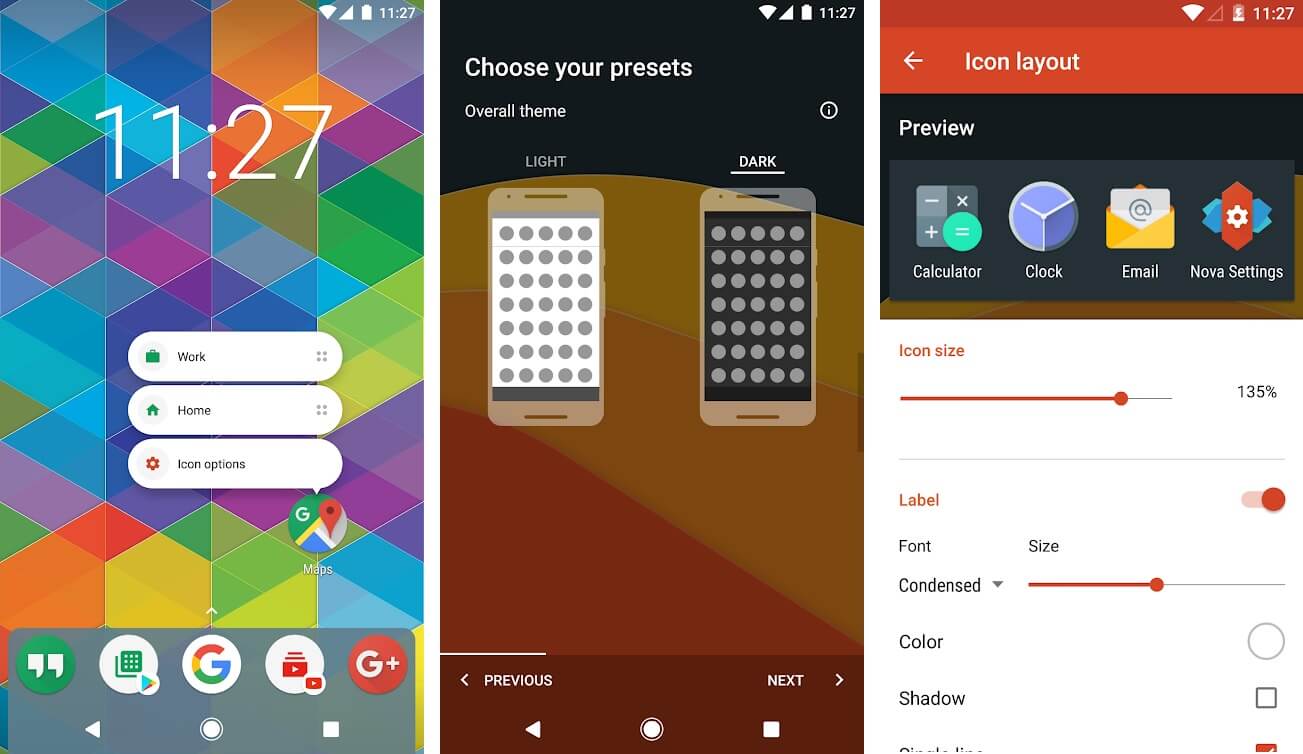
2. Después de instalar con éxito, abre la aplicación.
3. Seleccione el tema, el diseño y otras acciones necesarias.
4. Ahora, abre Configuración de Nova desde su pantalla de inicio en blanco.
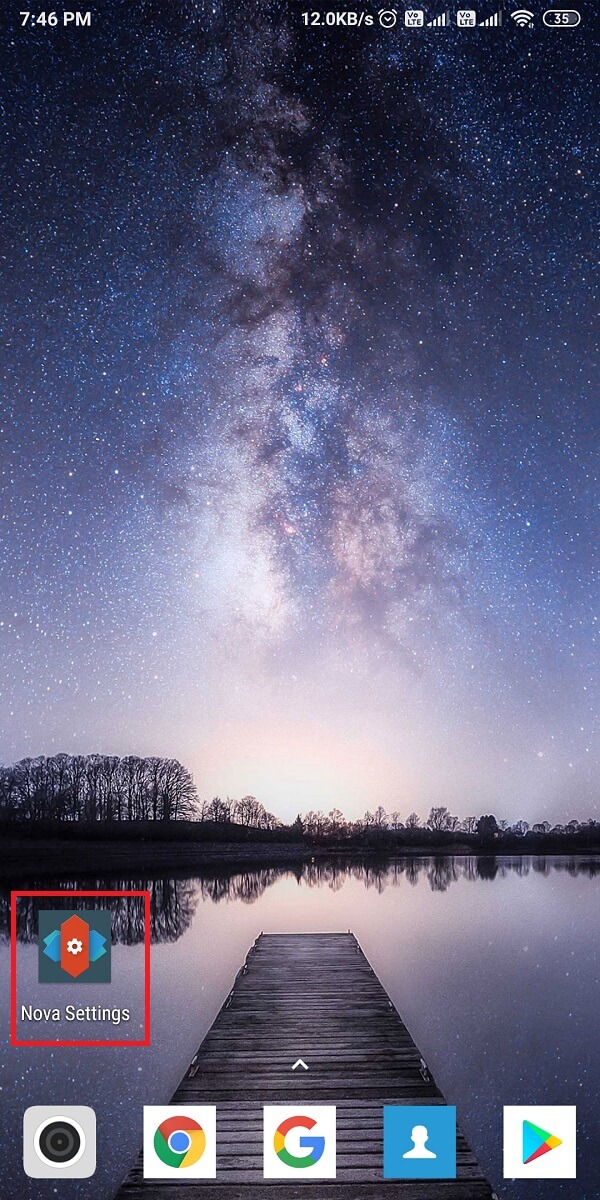
5. Pulse sobre el Aplicación de dibujo luego abre el Diseño de iconos sección.
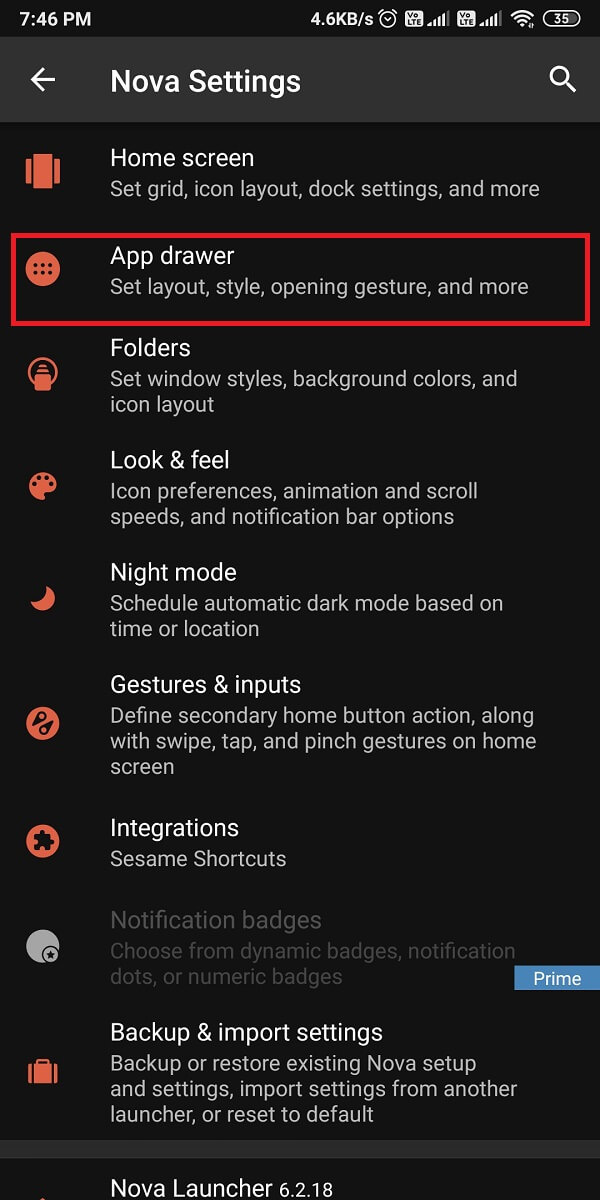
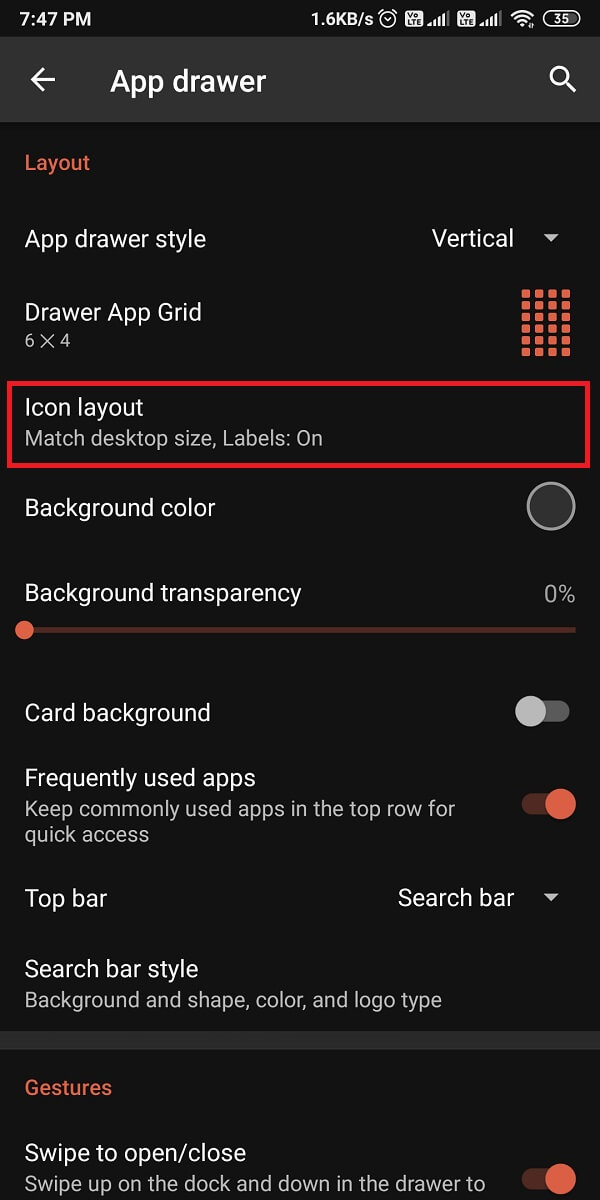
6. Finalmente, en la sección de diseño de iconos, cambiar el tamaño y el estilo de fuente. Arrastre el control deslizante para cambiar el tamaño de fuente y, de manera similar, toque el flecha desplegable debajo de la fuente para cambiar el estilo de fuente.
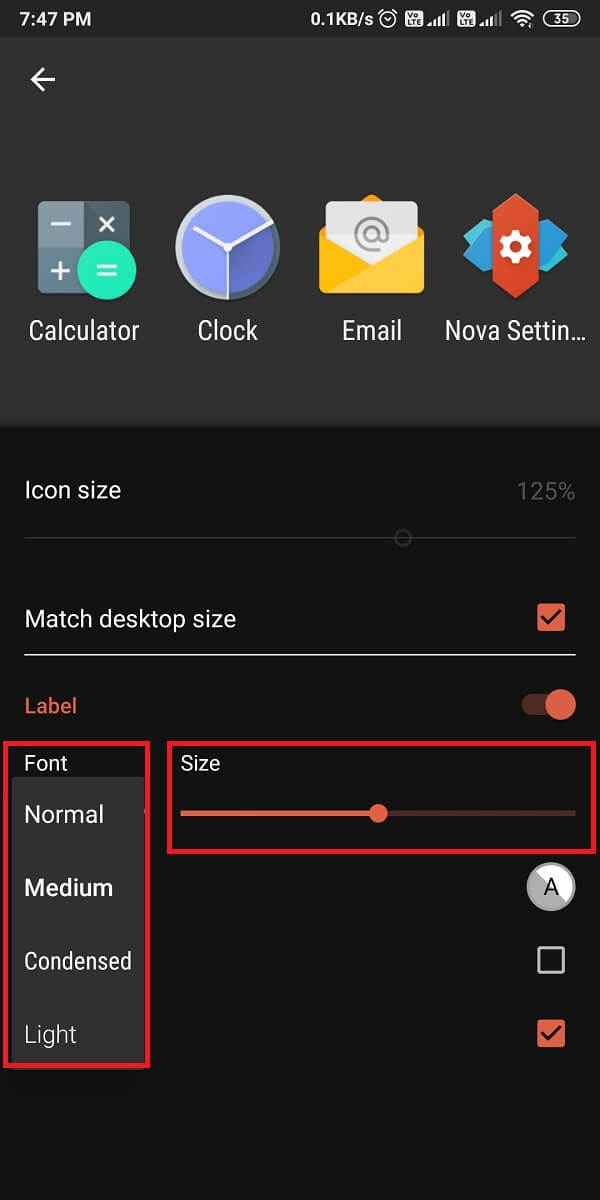
Sin embargo, el lanzador Nova solo viene con cuatro fuentes, pero le brinda la función de cambiar el tamaño de fuente, el color, el efecto de sombra y mucho más.
3. Ir al lanzador
Go Launcher también es una aplicación fantástica que puedes usar para cambiar el tipo de fuente en tu Android dispositivo. Siga estos pasos para usar la aplicación Go Launcher:
1. Ir a la Tienda de juegos de Google e instalar el Go Launcher en su dispositivo.
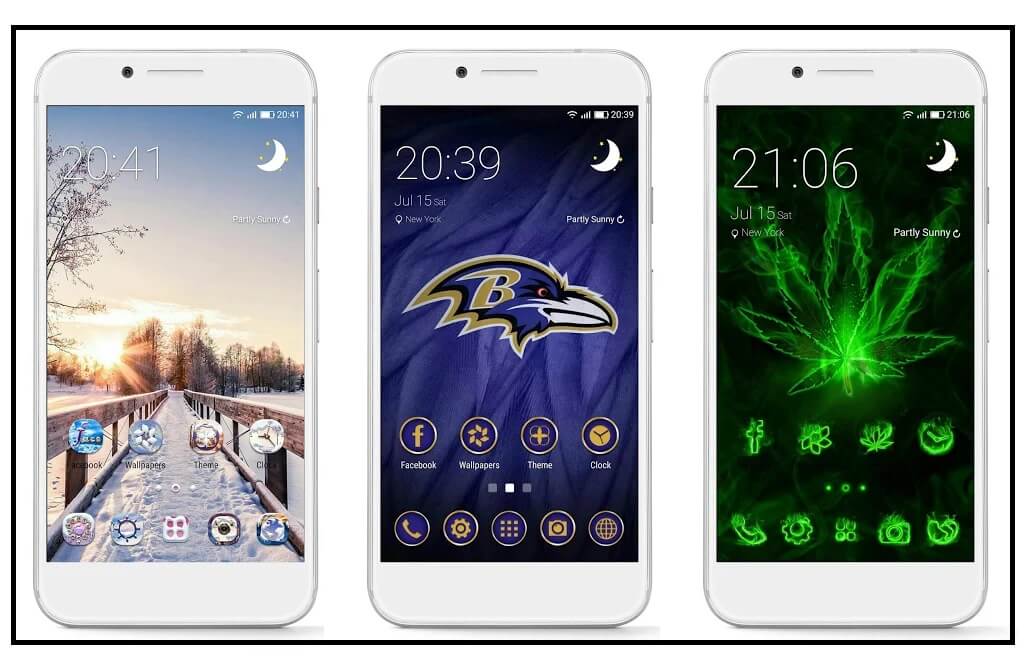
2. Después de instalar la aplicación, conceder los permisos necesarios.
3. Desliza hacia arriba y selecciona Ir a la configuración entonces ve a la Fuente sección de la Configuración.
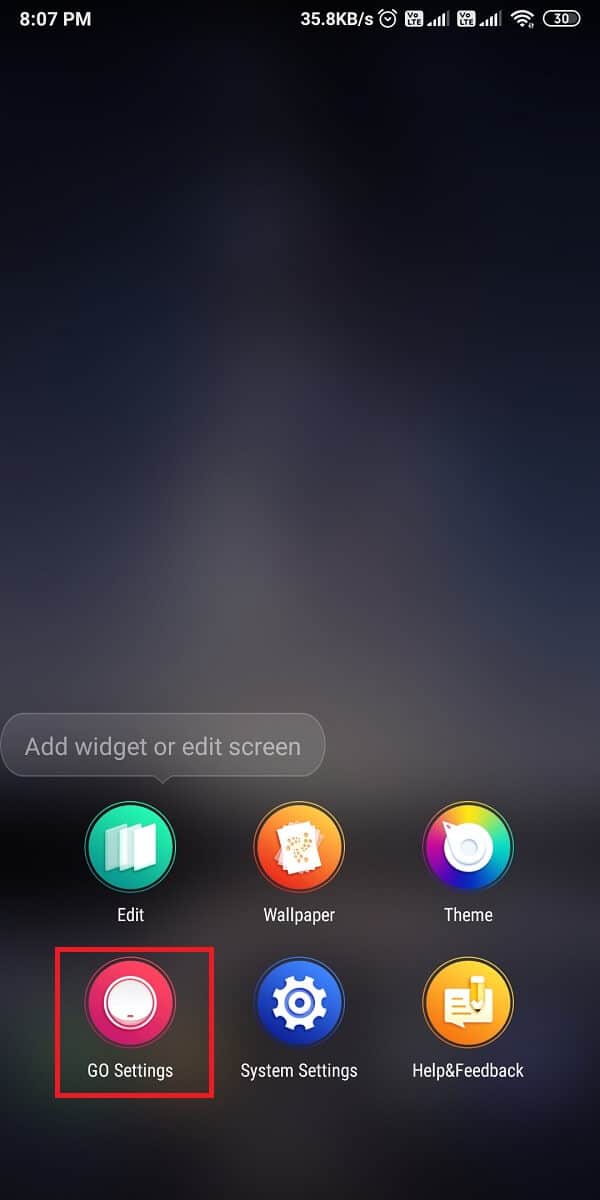
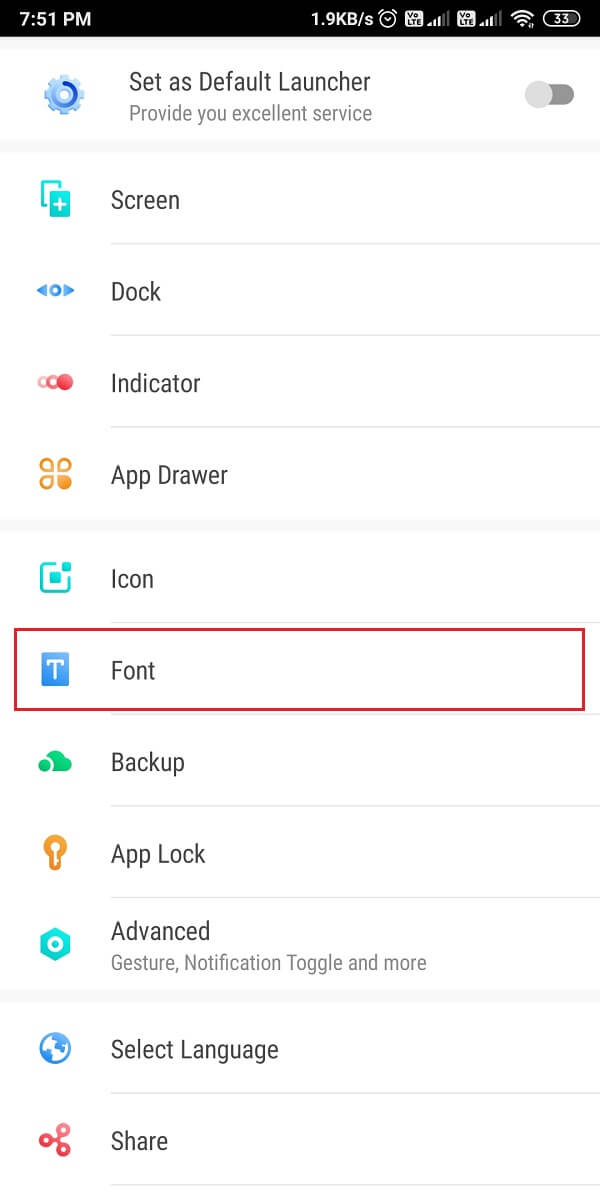
4. Toca ‘Seleccionar fuente‘ para elegir entre 5 fuentes diferentes. También puede buscar fuentes en su dispositivo, las que ha descargado o las de otras aplicaciones.
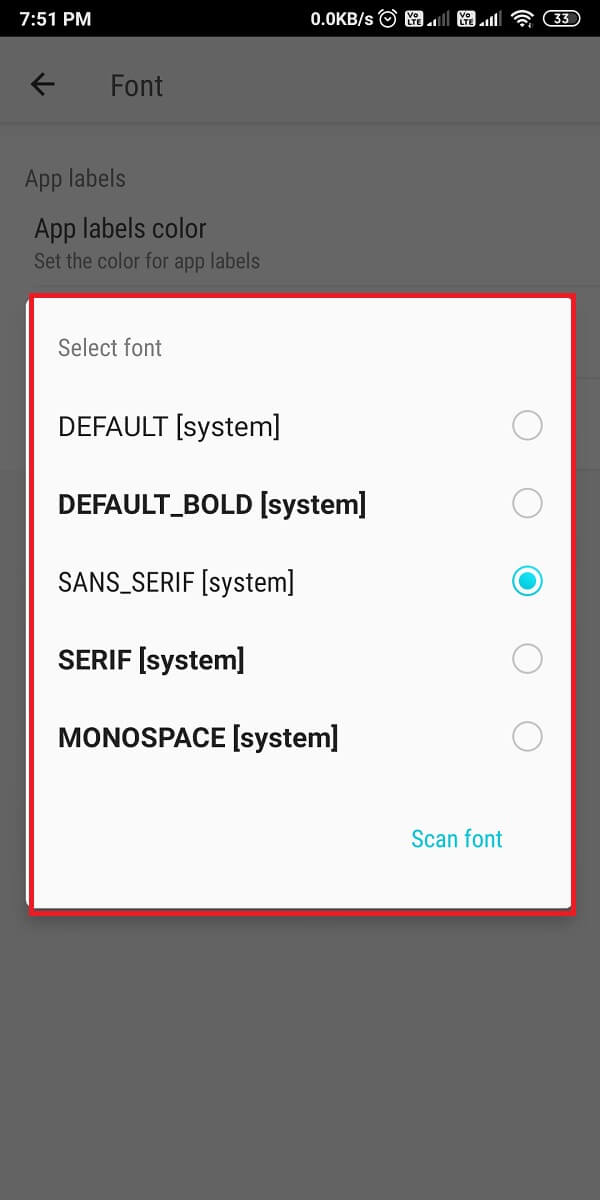
Preguntas frecuentes (FAQ)
P1: ¿Cómo obtengo diferentes fuentes en mi Android?
Para cambiar las fuentes en su dispositivo Android, use las fuentes integradas que vienen con su dispositivo. Vaya a Configuración > Pantalla > Fuentes. Sin embargo, si no tiene una configuración de fuente incorporada, use aplicaciones de terceros para cambiar las fuentes de su dispositivo. Algunas de estas aplicaciones son Nova Launcher, Go Launcher y Action Launcher.
P2: ¿Cómo instalo fuentes descargadas en Android?
Para instalar las fuentes descargadas en Android, use una aplicación de terceros llamada iFuente que le permite instalar fuentes en su dispositivo con un clic. iFont es una aplicación bastante buena que incluso te permite descargar las fuentes desde la propia aplicación.
.
Esperamos que esta guía haya sido útil y que haya podido cambiar el tipo de fuente en su teléfono Android. Un simple cambio en las fuentes realmente puede cambiar la apariencia de su dispositivo. Aún así, si tiene alguna duda, no dude en preguntarla en la sección de comentarios.